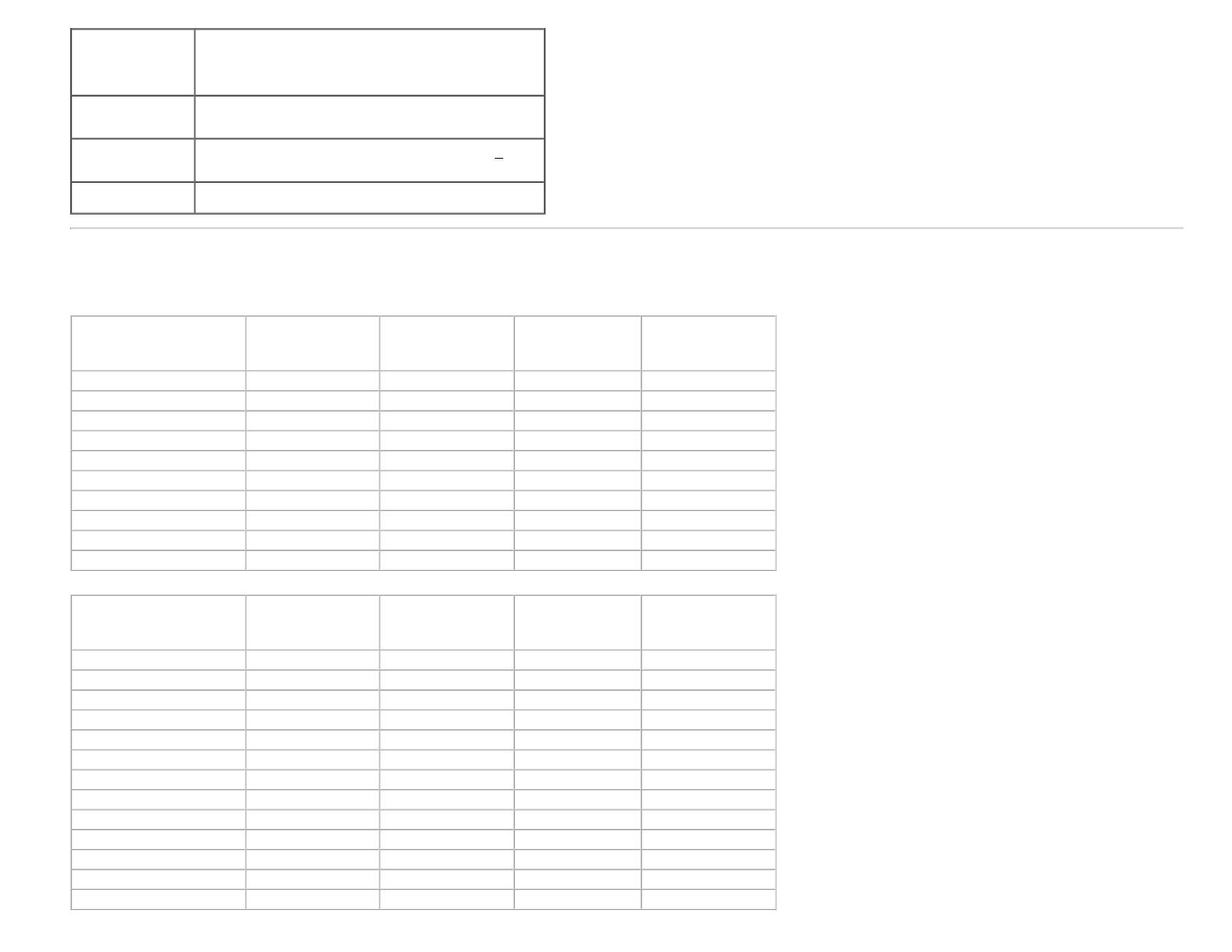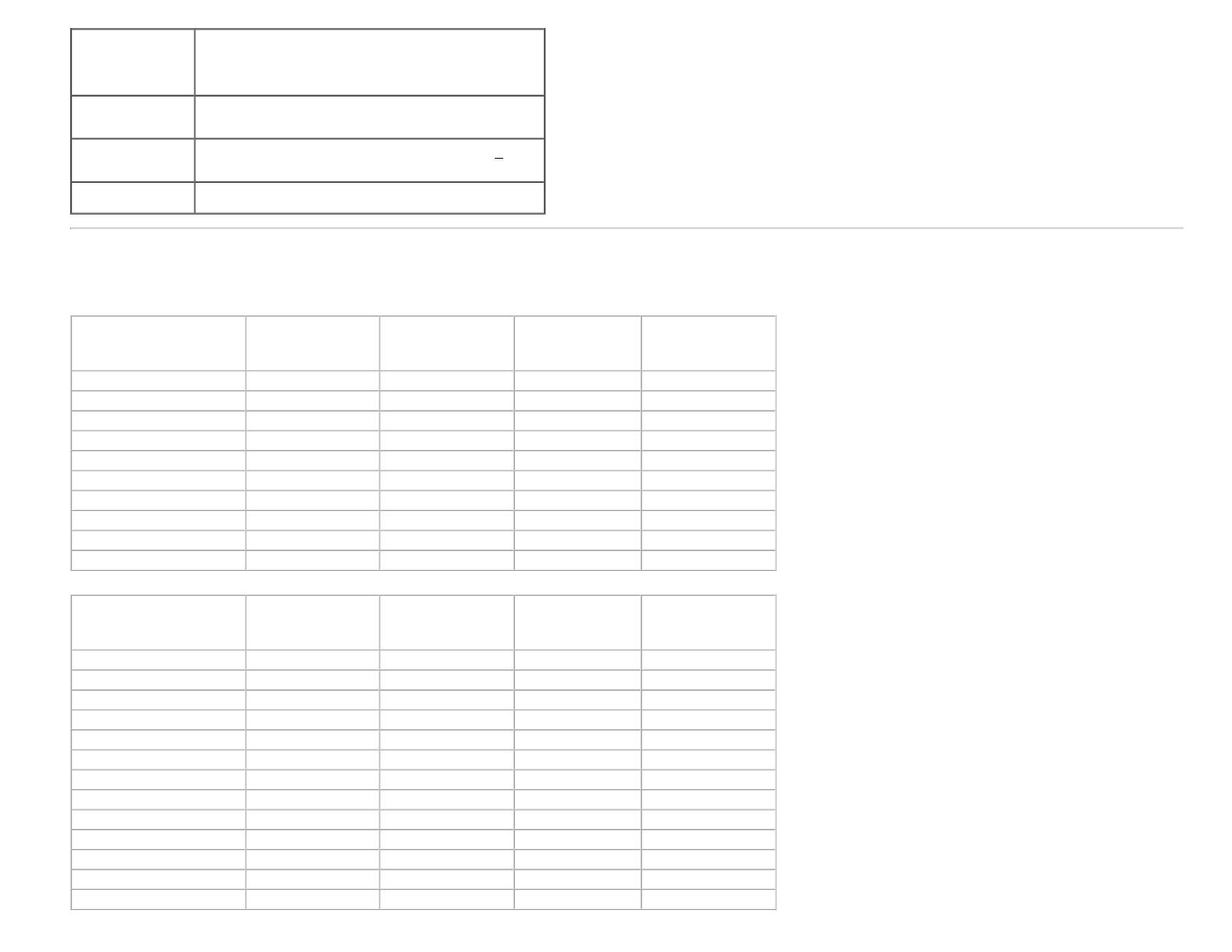
О мониторе: Руководство пользователя монитора Dell E1913S/E1913/E2213
file:///K|/Dell/E1913/Dell%20Driver%20&%20App%20Installer%20(Build%20120301)/ru/ug/about.htm[2012-3-16 20:46:55]
Сигналы видеовхода
Аналоговый RGB: 0,7 В +/- 5 %, входное сопротивление 75 Ом
DVI-D: Максимальная скорость передачи данных одинарной
связи, включая служебные сигналы 8b/10b, составляет 4,95
Гбит/с при основании 165 МГц на четырех парах TMDS, входное
сопротивление 100 Ом. (Только для моделей E1913 и E2213)
Сигналы входа
синхронизации
Раздельная синхронизация по горизонтали и вертикали,
уровень без полярности TTL, SOG (индикатор SYNC
комбинированного изображения горит зеленым)
Входное напряжение
переменного тока /
частота / ток
100 В перем. тока – 240 В перем. тока/50 Гц или 60 Гц +
3
Гц/1,5 А (макс.)
Пусковой ток
120 В: 30 А (макс.)
240 В: 60 А (макс.)
Предустановленные режимы дисплея
В следующей таблице указаны предустановленные режимы дисплея, для которых Dell гарантируется размер изображения и центрирование:
E1913S:
Режим дисплея Горизонтальная
частота (кГц)
Вертикальная
частота (Гц)
Частота
пикселизации
(МГц)
Полярность
синхронизации (по
горизонтали/
вертикали)
VESA, 720 x 400 31,5 70,1 28,3 -/+
VESA, 640 x 480 31,5 59,9 25,2 -/-
VESA, 640 x 480 37,5 75,0 31,5 -/-
VESA, 800 x 600 37,9 60,3 40,0 +/+
VESA, 800 x 600 46,9 75,0 49,5 +/+
VESA, 1024 x 768 48,4 60,0 65,0 -/-
VESA, 1024 x 768 60,0 75,0 78,8 +/+
VESA, 1152 x 864 67,5 75,0 108,0 +/+
VESA, 1280 x 1024 64,0 60,0 108,0 +/+
VESA, 1280 x 1024 80,0 75,0 135,0 +/+
E1913:
Режим дисплея Горизонтальная
частота (кГц)
Вертикальная
частота (Гц)
Частота
пикселизации
(МГц)
Полярность
синхронизации (по
горизонтали/
вертикали)
VESA, 720 x 400 31,5 70,1 28,3 -/+
VESA, 640 x 480 31,5 59,9 25,2 -/-
VESA, 640 x 480 37,5 75,0 31,5 -/-
VESA, 800 x 600 37,9 60,3 40,0 +/+
VESA, 800 x 600 46,9 75,0 49,5 +/+
VESA, 1024 x 768 48,4 60,0 65,0 -/-
VESA, 1024 x 768 60,0 75,0 78,8 +/+
VESA, 1152 x 864 67,5 75,0 108,0 +/+
VESA, 1280 x 1024 64,0 60,0 108,0 +/+
VESA, 1280 x 1024 80,0 75,0 135,0 +/+
VESA, 1280 x 800 49,7 59,8 83,5 -/+
VESA, 1440 x 900 55,9 59,9 106,5 -/+
VESA, 1440 x 900 70,6 75,0 136,8 -/+